Kaip ištaisyti PlayStation 5 klaidos kodą CE-118866-0
Šiame straipsnyje pabandysime išspręsti „Klaidos kodo CE-118866-0“ problemą, su kuria susiduria Playstation 5 vartotojai diegdami programas.

Playstation 5 naudotojai aptiko "klaidos kodą CE-118866-0" klaida įvyko dėl daugelio problemų, ribojančių prieigą prie žaidimo. Jei susiduriate su tokia problema, galite ją išspręsti atlikdami šiuos veiksmus.
Kas yra PlayStation 5 klaidos kodas CE-118866-0?
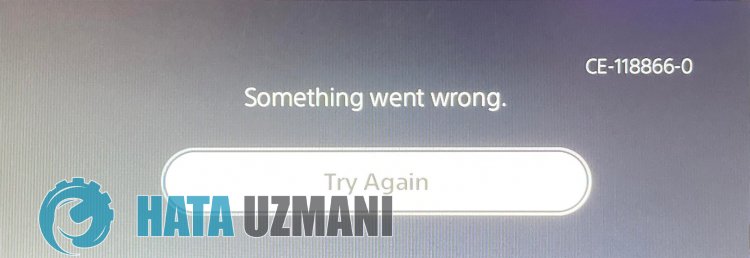
Šią klaidą dažniausiai sukelia pasenusi konsolė. Tam gali tekti patikrinti, ar konsolė yra atnaujinta. Žinoma, ne tik ši problema, bet ir bet kokia konsolės problema gali sukelti tokią klaidą.
Kaip ištaisyti PlayStation 5 klaidos kodą CE-118866-0
Kad ištaisytume šią klaidą, galime rasti problemos sprendimą vadovaudamiesi toliau pateiktais pasiūlymais.
1-) Žaidimo failas gali būti sugadintas
Sugadintas žaidimo failas gali sukelti strigčių. Norėdami tai padaryti, turėsime visiškai pašalinti žaidimo failą iš konsolės ir jį įdiegti iš naujo. Norėdami tai padaryti, galite pašalinti žaidimą iš konsolės apsilankę „Nustatymai> Saugykla“.
2-) Atnaujinkite sistemos programinę įrangą saugiuoju režimu
Šis procesas, kurį atliksime, gali išsaugoti abi galimas klaidas, atsirandančias „Playstation 5“ konsolėje. Turėsime patikrinti atnaujinimo failą, kurį išsaugojote atmintyje. Norėdami tai padaryti, galite visiškai suformatuoti atmintyje įdiegtą naujinimo failą, atsisiųsti naujausią naujinimo failą ir atlikti diegimo procesą, naudodami toliau pateiktą nuorodą.
Atsisiųskite PS5 sistemos programinės įrangos naujinimo failą
Atsisiuntėte failą ir, jei nežinote, kaip jį įdiegti, galite atlikti toliau nurodytus veiksmus.
- Sukurkite aplanką pavadinimu PS5 USB įrenginyje, suformatuotame kaip FAT32, naudodami asmeninį arba „Mac“ kompiuterį. Šiame aplanke sukurkite kitą aplanką pavadinimu ATNAUJINTI.
- Atsisiųskite naujinimo failą (mygtukas žemiau) ir išsaugokite jį aplanke ATNAUJINTI. Išsaugokite failą kaip PS5UPDATE.PUP.
- Įdėkite USB diską, kuriame yra failas, į savo PS5 konsolę.
- Paleiskite PS5 konsolę saugiuoju režimu: laikykite nuspaudę maitinimo mygtuką, atleiskite mygtuką išgirdę antrą pyptelėjimą.
- Pasirinkite „Atnaujinti sistemos programinę įrangą“, trečiąją saugaus režimo parinktį.
- Pasirinkite Atnaujinti iš USB atminties įrenginio > Gerai.
Jei jūsų PS5 konsolė neaptinka failo, patikrinkite, ar teisingi aplankų pavadinimai ir failo pavadinimas. Įveskite aplankų pavadinimus ir failo pavadinimą didžiosiomis raidėmis.
3-) Automatiškai atnaujinti konsolę
Konsolė nėra atnaujinta, todėl gali atsirasti įvairių klaidų. Todėl turime patikrinti, ar konsolė yra atnaujinta.
- Atidarykite meniu Nustatymai.
- Kairėje pasirinkite Sistemos programinė įranga.
- Tada ekrane spustelėkite „Sistemos programinės įrangos naujinimas ir nustatymai“.
- Po šio proceso galite atnaujinti spustelėdami Atnaujinti sistemos programinę įrangą.
Prieš atnaujindami turite įsitikinti, kad esate prisijungę prie interneto. Šis procesas pareikalaus prisijungti prie interneto, nes jis atsisiunčiamas internetu. Be to, prieš atnaujinant rekomenduojame įjungti „Automatiškai atsisiųsti naujinimo failus“ ir „Automatiškai įdiegti naujinimo failus“.
4-) Atkurti duomenų bazę
Šis veiksmas, kurį atliksime, gali pagreitinti „Playstation 5“ konsolę ir apsaugoti mus nuo galimų klaidų.
- Išjunkite PS5 ir nenaudokite poilsio režimo
- Paspauskite ir palaikykite maitinimo mygtuką, kol išgirsite du greitus pyptelėjimus. Taip žinosite, kad įjungėte saugųjį režimą.
- Prijunkite „DualShock 5“ valdiklį prie USBlizdo, esančio PS5 priekyje.
- Atidariusiame ekrane paspauskite mygtuką X, esantį parinktyje Atkurti duomenų bazę.
Duomenų bazės atkūrimas gali pratęsti procesą, koreguojant laiką pagal konsolėje esančių žaidimų pilnumą. Rebuild pertvarko standųjį diską, kad sistemai būtų lengviau ir greičiau pasiekti failus. Tinkamai sutvarkyta duomenų bazė gali greičiau įkelti duomenis, todėl sumažėja žaidimo užstrigimo arba kadrų dažnio sumažėjimo tikimybė.
Šis procesas gali užkirsti kelią daugeliui klaidų ir pašalinti problemą. Galime užkirsti kelią konsolės klaidoms ir lėtumui.
Jei po šio proceso problema išlieka, gali būti, kad tvarkyklė yra sugedusi. Norėdami tai padaryti, galite susisiekti su technine tarnyba ir greitai išspręsti problemą.
5-) Ištrinkite nereikalingas programas
Saugykloje besikaupiančios programos gali užpildyti pakankamai atminties. Norėdami tai padaryti, problemą galime pašalinti iš saugyklos ištrindami programą, kurios nenaudojate.
- Paleiskite „Playstation“ konsolę.
- Atidarykite meniu „Nustatymai“ ir pasirinkite „Saugykla“ tomą.
- Tada pasirinkite Sistemos saugykla, kad atidarytumėte meniu.
- Po šio proceso pasirinkite programą, kurią norite ištrinti, ir paspauskite „Ištrinti“.
Patikrinkite norimos įdiegti programos saugyklos vietą ir atitinkamai ją ištrinkite.
Taip, draugai, mes išsprendėme savo problemą šiuo pavadinimu. Jei problema išlieka, galite paklausti apie klaidas, su kuriomis susiduriate, apsilankę mūsų turimoje FORUM platformoje atidaryta.
![Kaip ištaisyti „YouTube“ serverio [400] klaidą?](https://www.hatauzmani.com/uploads/images/202403/image_380x226_65f1745c66570.jpg)




























